Proteja seu computador de seqüestradores de dados em todos os momentos
Malwarebytes Anti-Ransomware é outro pedaço de software no conjunto de programas de segurança de computadores Malwarebytes em constante expansão. Esta instalação específica impede que o "ransomware" criptografe os arquivos do seu computador e forçe-o a pagar dinheiro para acessá-los. Alguns ransomware nem sequer retornam seus arquivos para você, tornando-o perigoso ... e esse software é útil.
Furioso, mas não totalmente rápido
Malwarebytes Anti-Ransomware funciona por análise heurística. Isso significa que ele monitora tudo acontecendo em um computador, compilando evidências com base em quais programas diferentes estão fazendo e o que está ocorrendo. Uma vez que tem "razão" para acreditar que um programa é perigoso, ele encerra a atividade do ransomware antes que seus dados possam ser criptografados. Esta é a única maneira eficaz de lidar com o Ransomware agora mesmo, e o MBAR faz isso bem. Isso ocorre com o custo de alguma velocidade, no entanto: executar o programa em determinadas máquinas antigas pode causar as coisas que você faz para se tornar mais lento. Para tarefas como jogar os jogos mais recentes e melhores, você pode considerar encerrar qualquer outra tarefa e, em seguida, desligar o MBAR por um tempo.





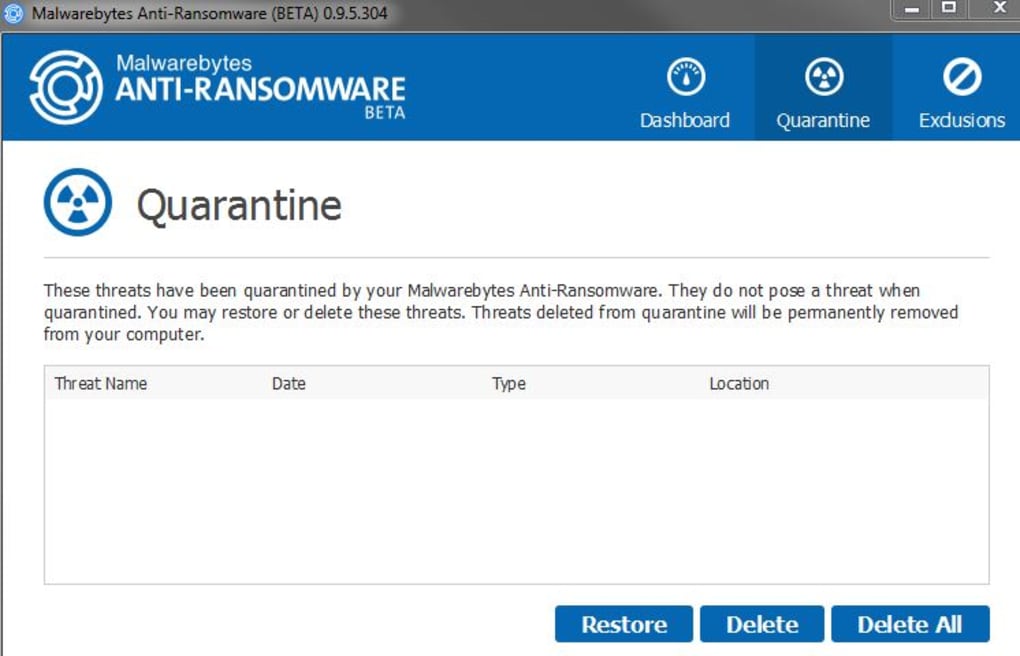

Você só pode fornecer uma análise uma vez que você tenha baixado o arquivo.